回收站文件误删别慌!5 个方法轻松恢复丢失数据
在Windows操作系统中,回收站是一个特殊的系统文件夹,它为用户提供了一个"安全网",当用户删除文件时,系统并非立即永久删除这些文件,而是将它们移动到回收站中。 这种设计理念源于早期Macintosh系统的"废纸篓"概念,旨在防止用户因误操作而造成不可挽回的数据丢失。
从技术角度看,当文件被删除到回收站时,实际上发生了以下变化:文件从原始位置被移除,但其数据仍然保留在硬盘上,只是文件系统的索引信息被更新,将该文件标记为属于回收站。
回收站本身是一个隐藏的系统文件夹,通常位于每个分区的根目录下,名为"$Recycle.Bin"(Windows Vista及以后版本)或"Recycler"(早期版本)。

一、从回收站恢复文件的常规方法
对于大多数用户而言,从回收站恢复文件是一个简单直观的过程:
拖放恢复:在回收站窗口中,用户也可以直接将文件拖拽到桌面或其他文件夹位置来实现恢复。
批量恢复:通过按住Ctrl键多选文件,或使用Ctrl+A全选所有文件,然后右键选择"还原",可以一次性恢复多个项目。
直接还原:双击桌面上的回收站图标打开回收站窗口,找到需要恢复的文件或文件夹,右键点击并选择"还原"选项。这样文件将恢复到其原始删除位置。

搜索功能:对于回收站中文件较多的情况,可以使用窗口右上角的搜索框输入文件名关键词快速定位目标文件。
值得注意的是,回收站中的文件会保留其原始删除路径信息,在恢复时将自动返回到原位置。如果原文件夹已被删除,系统通常会重建该目录结构。
二、回收站清空后的恢复方法
1、文件历史记录
若在文件丢失前已开启该功能,它会自动创建文件备份。我们只需依次点击 “控制面板”-“系统和安全”-“文件历史记录”,进入后查找可还原的数据,就能找回删除的文件。需注意,恢复时要将文件保存至其他位置,以免恢复错误覆盖旧数据。
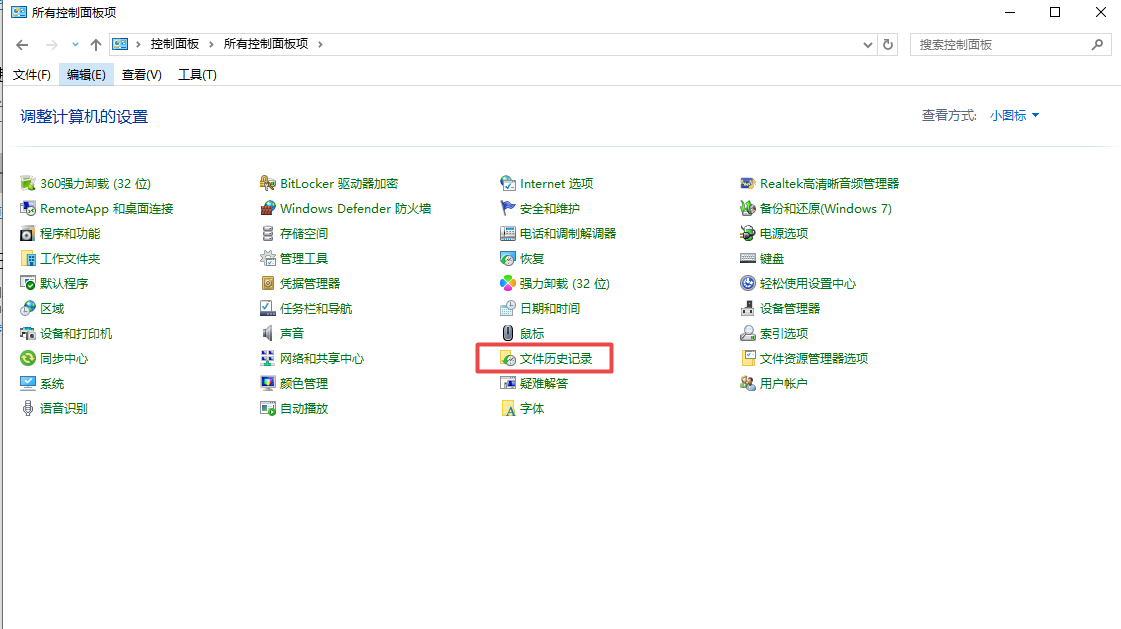
2、系统还原点
如果之前创建过系统还原点,可以通过"系统还原"功能将系统状态回退到删除前的某个时间点,可能恢复部分文件。
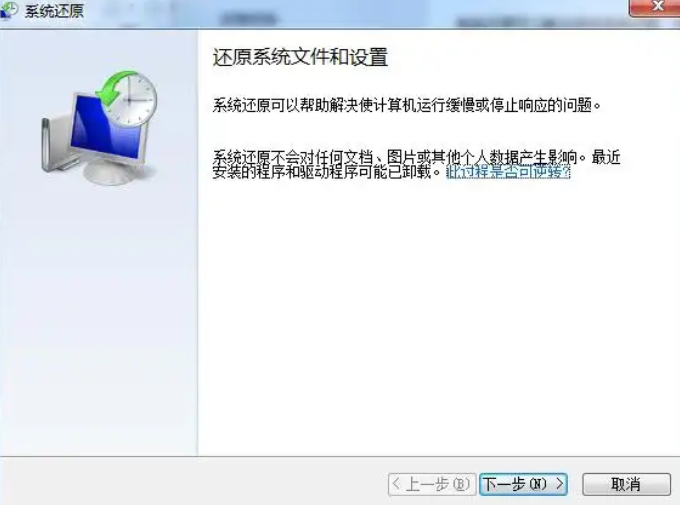
3、卷影副本
Windows的卷影复制服务(VSS)会定期创建文件快照,通过"以前的版本"功能可能找回部分文件。右键点击文件所在文件夹,选择"属性"→"以前的版本"查看可用版本。
4、命令行工具
对于高级用户,可以使用Windows内置的CHKDSK工具检查磁盘错误,有时能找回丢失的文件片段
5、专业数据恢复软件
若通过上述方法都未能成功恢复回收站删除的文件,或者文件极为重要,不容有失,可考虑使用专业的数据恢复软件,如:牛学长Windows数据恢复工具。它是一款功能十分强大的工具,能从计算机或存储卡中找回已删除、格式化或丢失的数据,支持多种文件类型,满足不同用户在各种场景下的数据恢复需求。
数据恢复操作步骤
第1步:在主界面上,选择保存丢失文件的位置,例如桌面。如果您没有找到合适的路径,请查看“整台计算机”。这将扫描整个计算机。
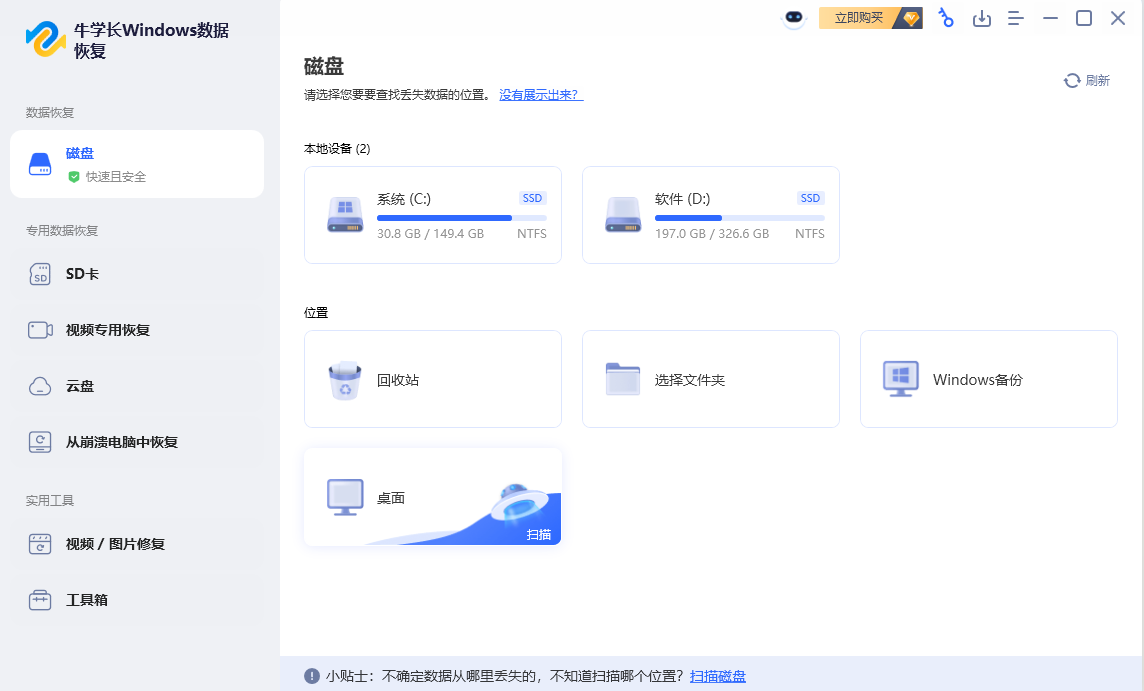
第2步:单击“扫描”将彻底扫描。完成后,它将列出所选位置中的所有已删除文件。
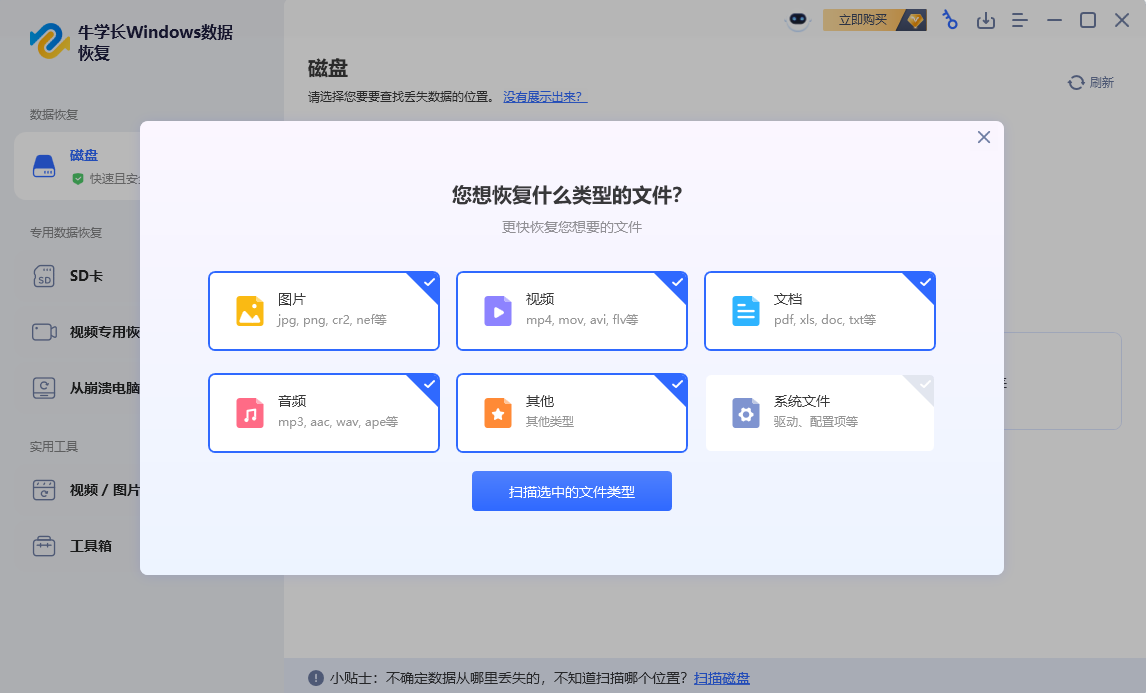
预览: 打开文件视图,有不同的文件分类。您可以浏览它们以查看是否需要这些数据。
选择自己想要恢复的数据,点击“预览”会显示完整信息。
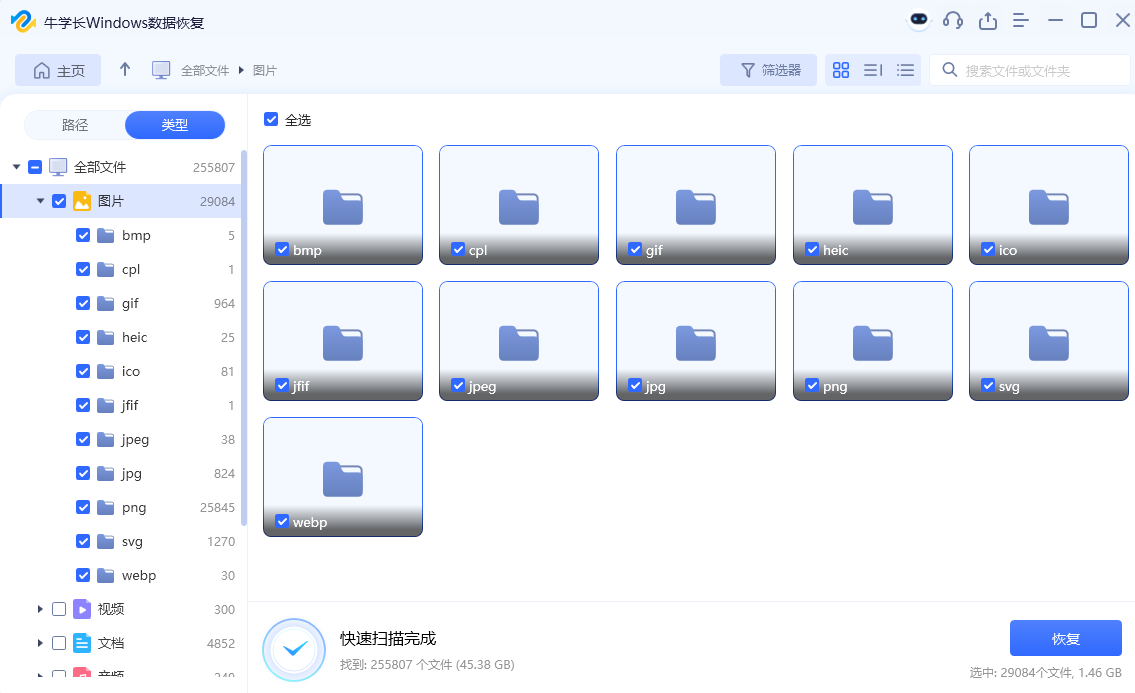
第3步:检查目标文件,然后单击“恢复”按钮以保存恢复的数据。如果磁盘被覆盖且永久性数据丢失,请不要保存到丢失它们的同一分区。
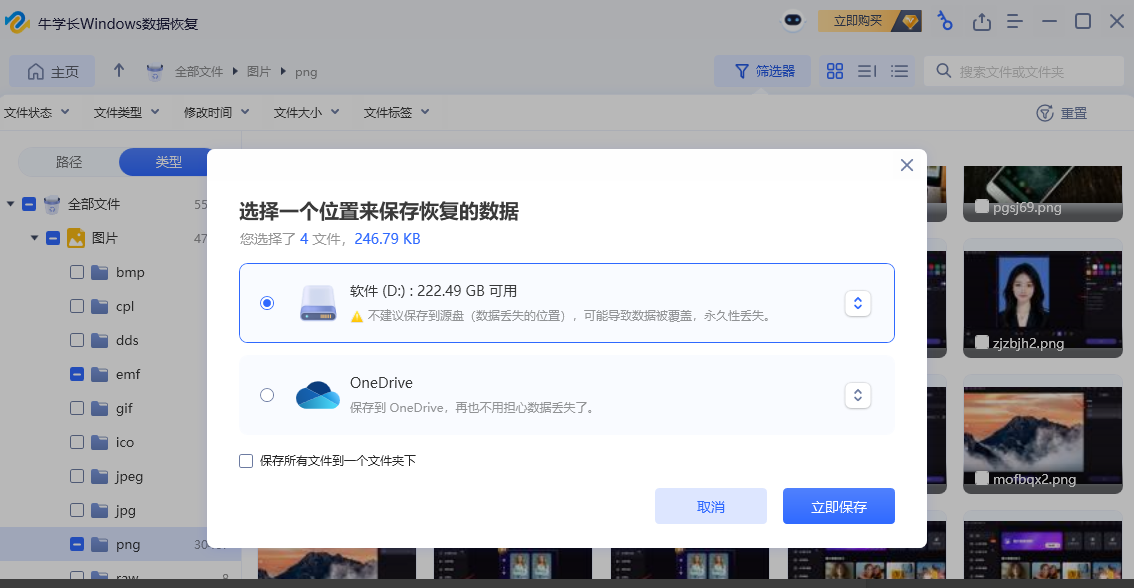
以上就是牛小编给大家分享的5个电脑回收站五年级恢复的方法。掌握了这些恢复方法,当遇到文件误删的情况时,我们便能更加从容应对,最大程度降低损失。希望大家在日常使用电脑的过程中,养成定期备份重要文件的好习惯,以防万一。







